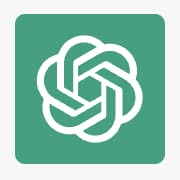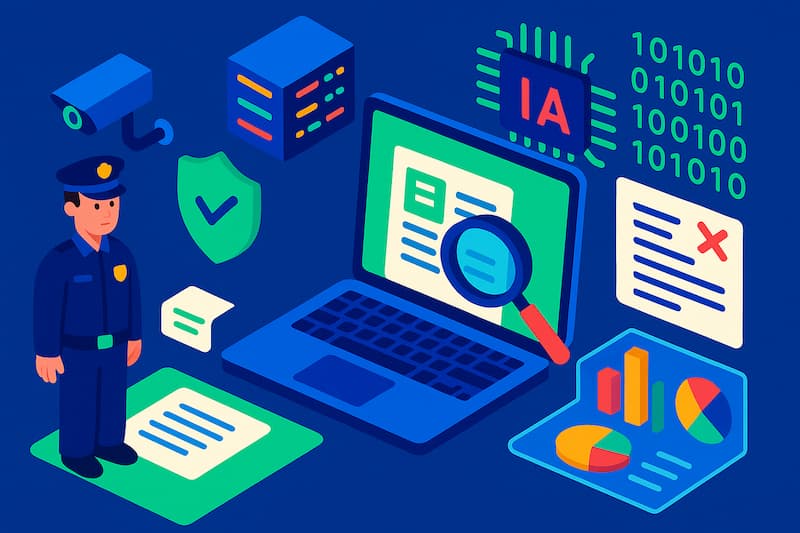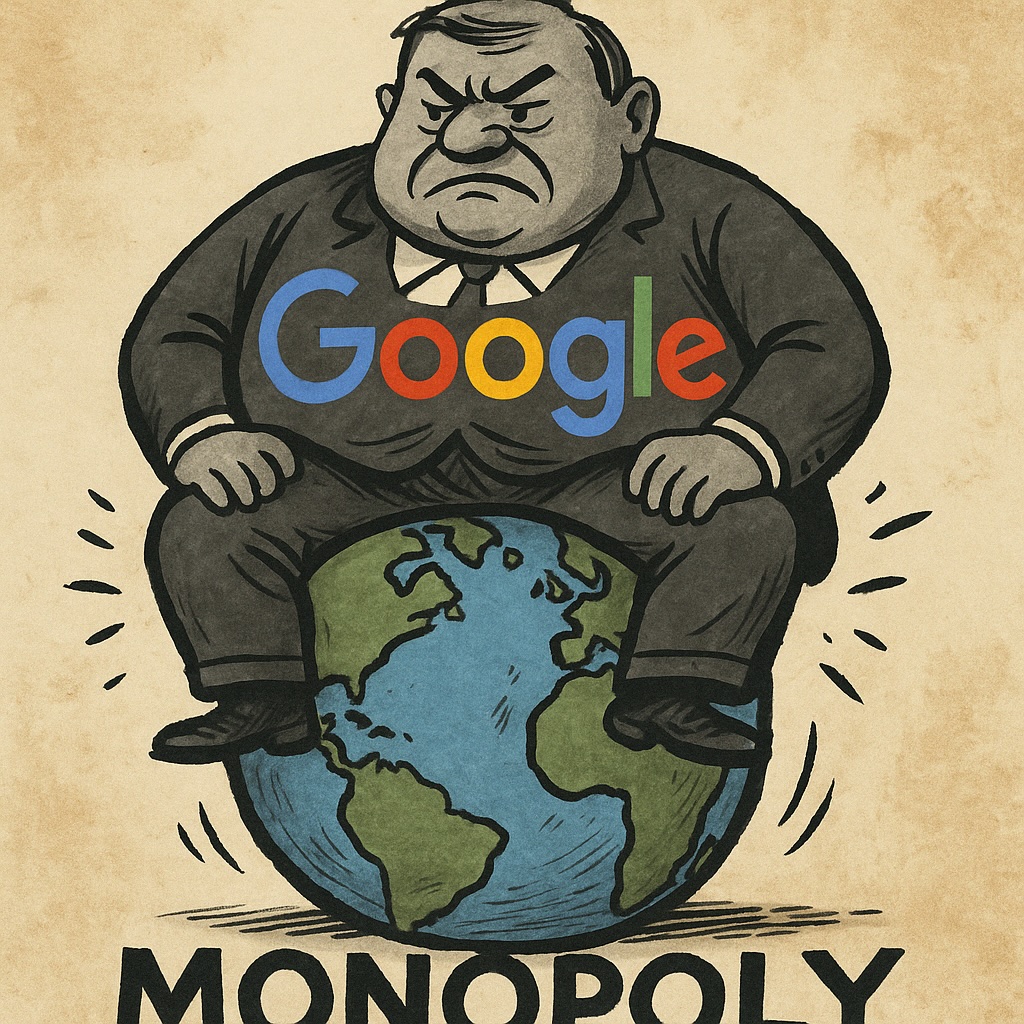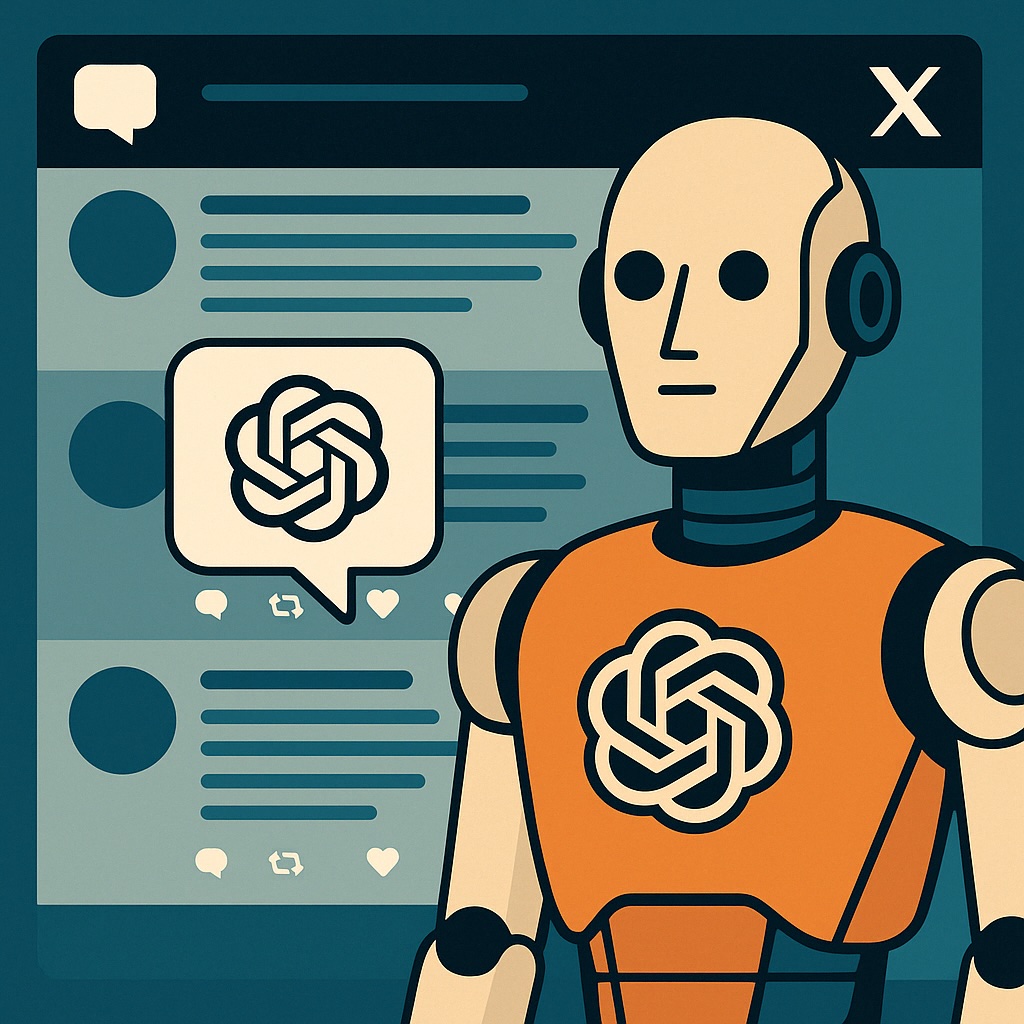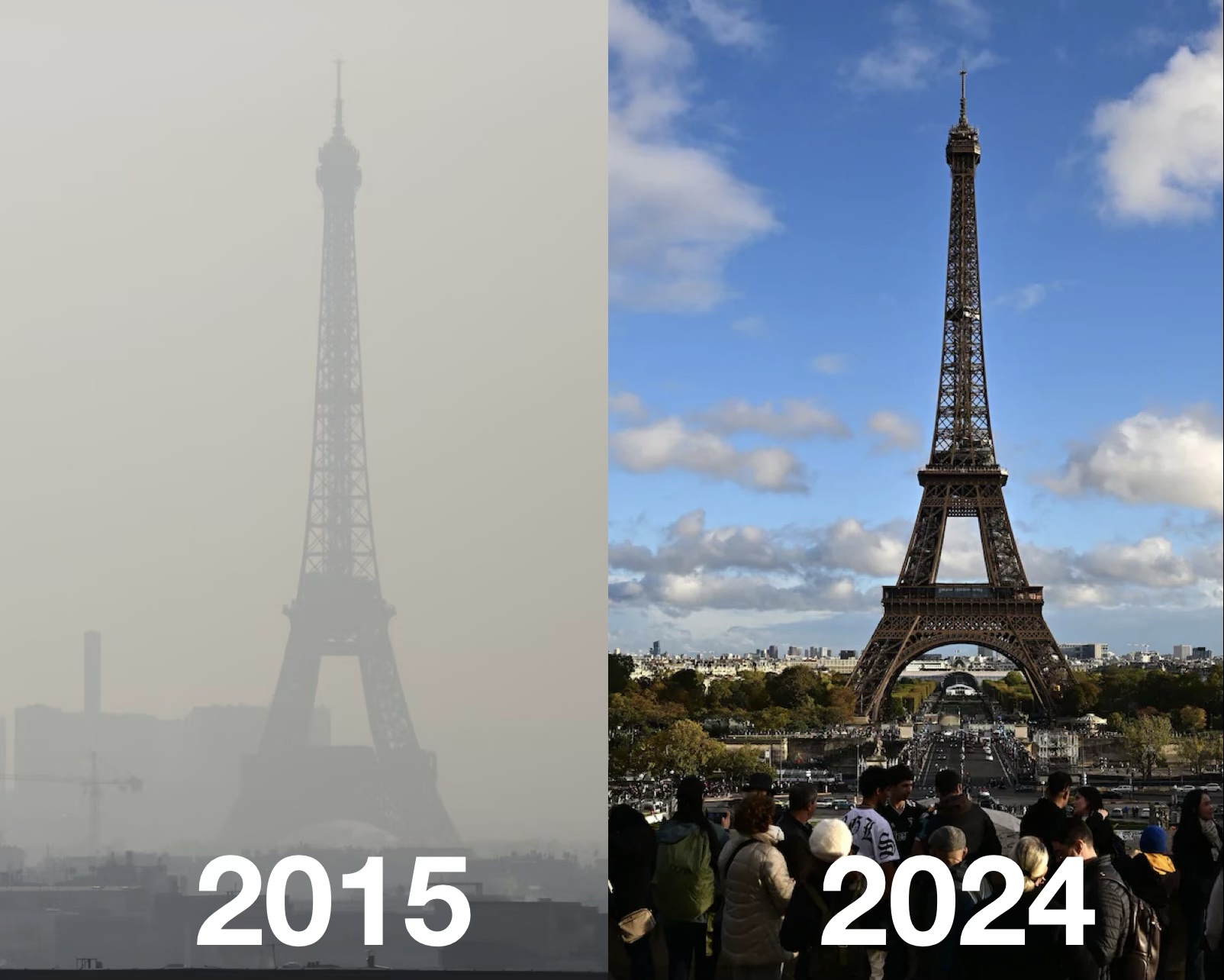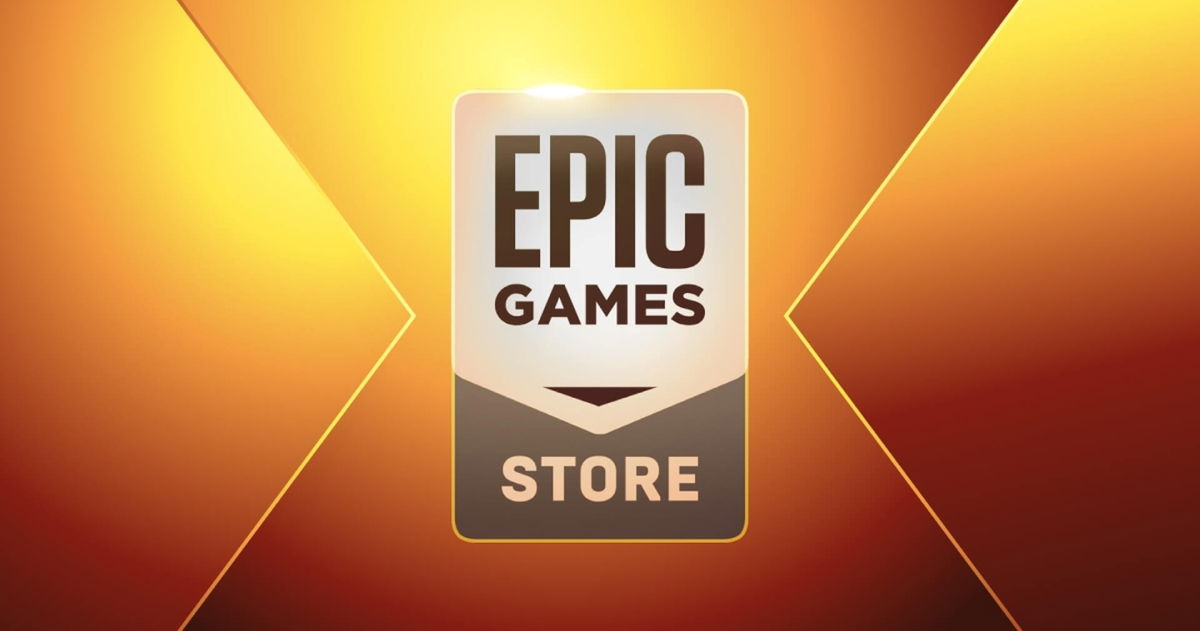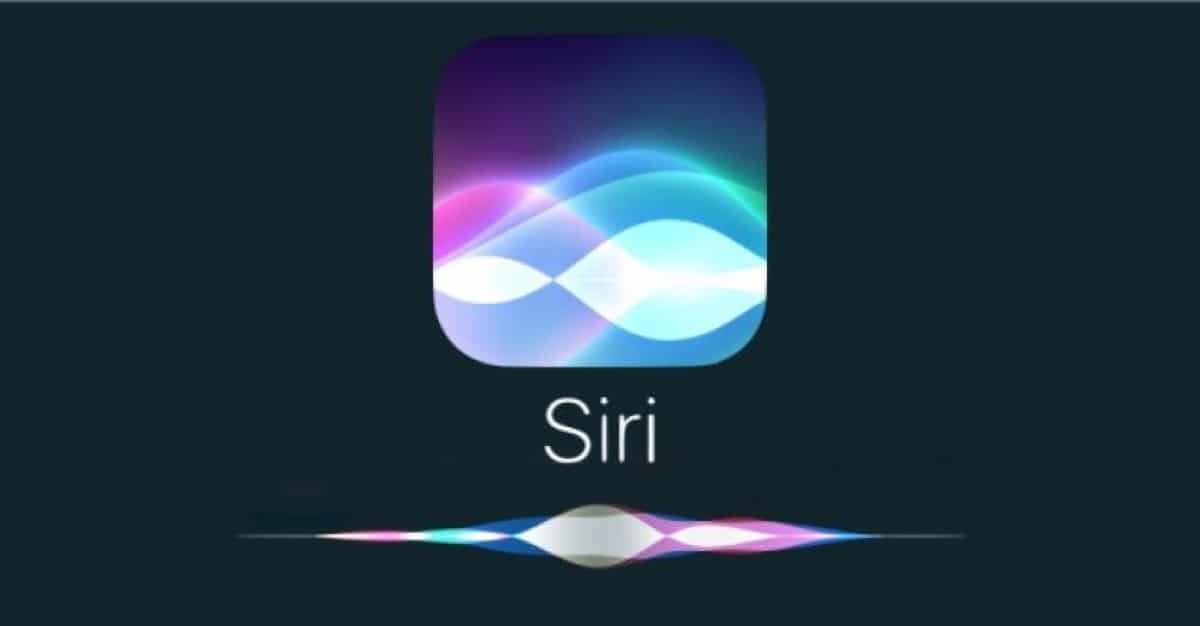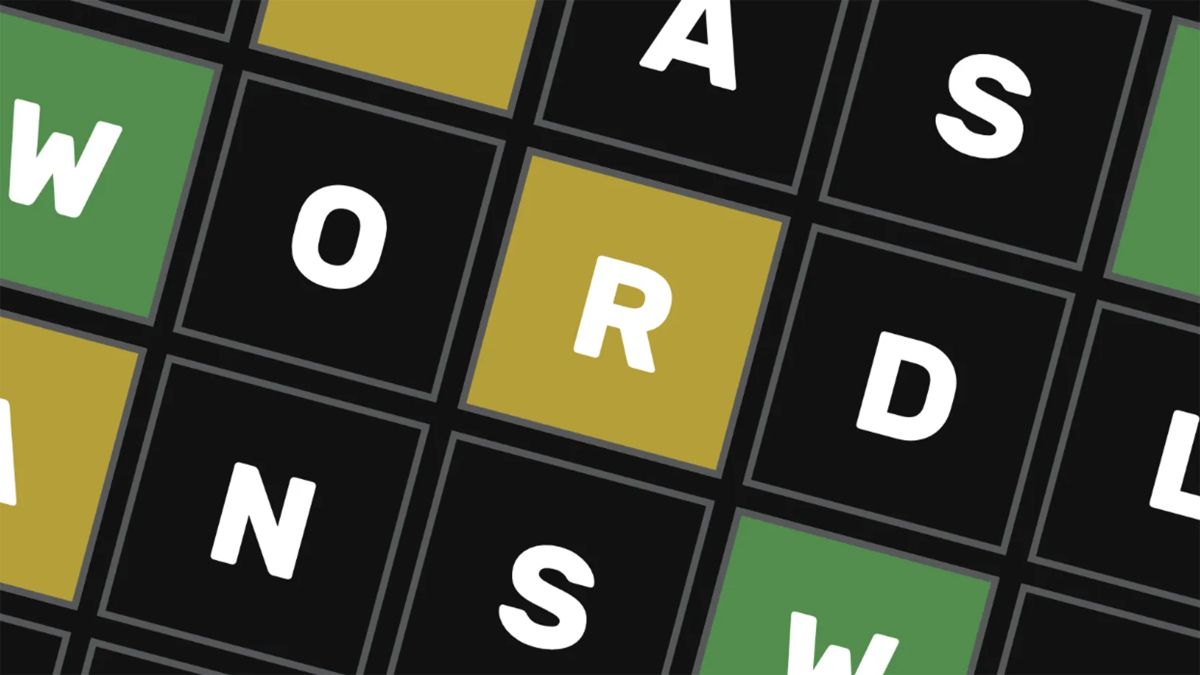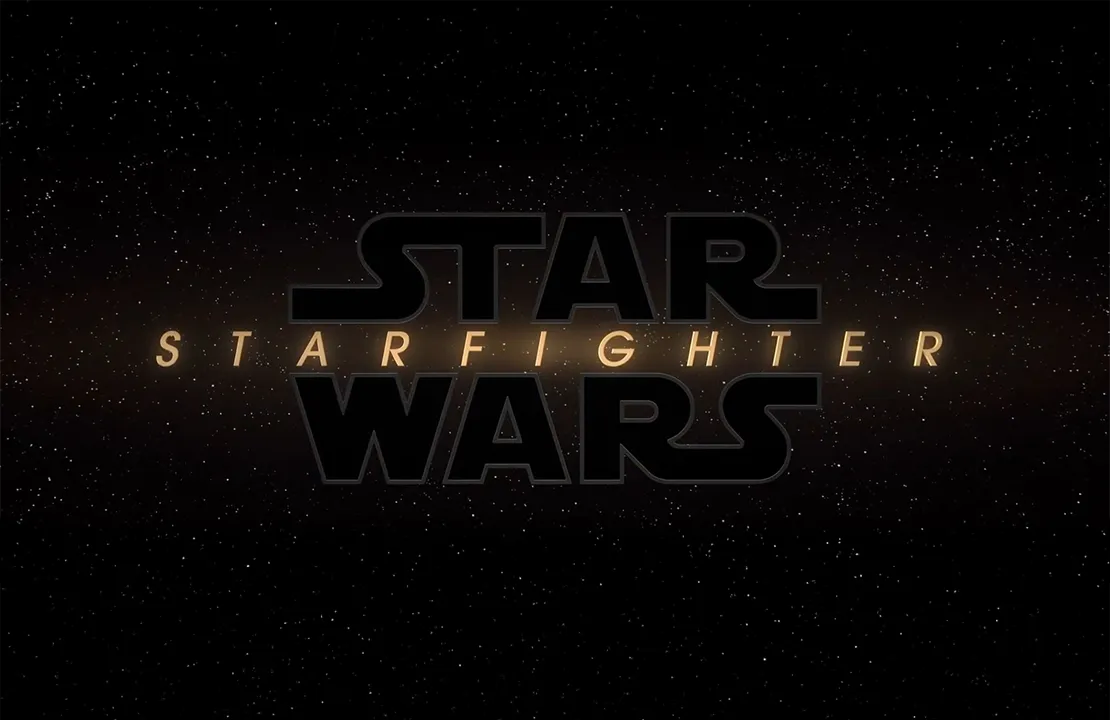Cómo controlar la cámara de tu iPhone desde el Apple Watch
Descubre cómo usar tu Apple Watch como mando para la cámara del iPhone. Consejos, trucos y pasos detallados. ¡Haz tus fotos como un pro!


¿Cómo controlar la cámara de tu iPhone desde el Apple Watch? No es nada complicado, y te lo contamos desde ya. La tecnología de Apple no solo destaca por su innovación constante, sino también por lograr que la experiencia del usuario sea tan sencilla como avanzada. Dentro de este ecosistema, muchos usuarios han descubierto que su Apple Watch puede convertirse en un potente aliado de la cámara del iPhone. ¿Sabías que puedes sacar el máximo partido a tu cámara haciendo fotos y vídeos a distancia desde la muñeca? Si te interesa saber cómo hacerlo, sigue leyendo.
Controlar la cámara del iPhone con el Apple Watch es una de esas funciones que, una vez descubres, pasan a ser imprescindibles para selfies en grupo, tomas creativas y grabaciones donde no quieres estar atado al móvil. Gracias a la integración de ambos dispositivos, puedes ajustar parámetros, disparar a distancia y asegurarte de que la foto queda perfecta, todo desde la pantalla de tu reloj. Aquí tienes una explicación exhaustiva, práctica y detallada, con todos los trucos y aclaraciones que necesitas para aprovechar al máximo esta función.
¿Qué necesitas para controlar la cámara del iPhone desde el Apple Watch?

La funcionalidad de control remoto de la cámara está disponible en todos los Apple Watch con versiones recientes de watchOS, al menos desde watchOS 5 y 6 según la información recopilada. Es fundamental que tanto el iPhone como el Apple Watch estén correctamente emparejados mediante Bluetooth y dentro del rango habitual de conexión, que suele ser de unos 10 metros. Aprender a usar el control de la cámara en tu iPhone te facilitará aún más esta función.
Además, la app “Control de Cámara” viene instalada de serie en el Apple Watch, aunque en versiones muy antiguas o si la eliminaste, puedes volver a instalarla desde la App Store.
Primeros pasos: cómo conectar el reloj y el móvil
El primer paso es asegurarte de que ambos dispositivos están sincronizados y conectados por Bluetooth. Si ya has configurado tu Apple Watch con tu iPhone, este requisito se cumple automáticamente y no tendrás que hacer nada. Si tienes dudas o problemas, puedes comprobar el emparejamiento siguiendo rutas como Ajustes > Bluetooth en el iPhone o desde la app Watch.
Para activar la función de control de cámara, simplemente:
- Abre la app “Cámara Remota” en el Apple Watch.
- La app lanzará automáticamente la cámara del iPhone y, en la pantalla del reloj, aparecerá un visor con la imagen en tiempo real capturada por el teléfono.
- Si tienes más de un iPhone vinculado, asegúrate de que el que quieres utilizar es el que está activo y cerca.
¡Así de fácil! Ahora puedes ver lo que ve la cámara del iPhone directamente en tu muñeca.
Tomar fotos a distancia y usar el temporizador

Uno de los usos estrella de esta función es usar el Apple Watch como disparador remoto para selfies y fotos de grupo. En la pantalla del reloj verás un gran botón central. Pulsa para disparar la foto de inmediato, y la imagen se guarda automáticamente en el carrete del iPhone.
Si necesitas un poco de tiempo para posar o colocarte, puedes activar el temporizador desde el propio Apple Watch. Encontrarás una opción que permite seleccionar el retardo (generalmente 3 segundos), así tendrás tiempo para prepararte antes de que la cámara dispare. También es ideal para evitar fotos movidas y asegurar la mejor composición, especialmente usando un trípode o un palo selfie.
Revisar las fotos directamente en el Apple Watch
¿Te gustaría comprobar si la foto ha quedado bien sin tener que coger el móvil? Con la app de Cámara Remota, puedes previsualizar las imágenes recién tomadas en la pantalla del Apple Watch. Esto te permite repasar el encuadre, la nitidez y repetir la toma si es necesario. Se trata de una ventaja enorme para situaciones en las que el iPhone está lejos, o simplemente quieres mayor comodidad.
Grabar vídeos y cambiar entre modos de cámara
No solo puedes hacer fotos: también es posible grabar vídeos desde el Apple Watch. Cuando abres la app de control de cámara, tienes la opción de cambiar entre los diferentes modos de cámara del iPhone, como foto, vídeo, retrato, etcétera.
Basta con seleccionar el modo desde el teléfono antes de usar el reloj o, en algunos modelos y versiones, hacerlo directamente desde el reloj. Una vez en el modo vídeo, puedes iniciar y detener la grabación pulsando el botón correspondiente en el Apple Watch.
Ajustar parámetros desde la muñeca: flash, HDR y lentes
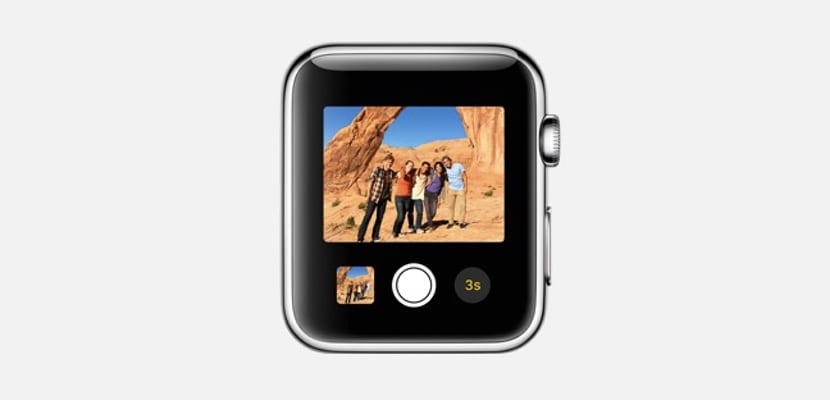
El control remoto no acaba en disparar la foto: también es posible modificar algunos ajustes clave desde la pantalla del reloj.
Estas opciones pueden variar según el modelo de iPhone, la versión de iOS y el Apple Watch, pero normalmente incluyen:
- Activar o desactivar el flash.
- Cambiar entre las cámaras trasera y delantera del iPhone.
- Seleccionar el modo HDR, que mejora el rango dinámico de las fotos.
- Elegir la lente (en modelos con varias cámaras traseras).
- Configurar el temporizador según tus necesidades.
Todo esto se puede gestionar directamente desde la pequeña pantalla del Apple Watch, sin tocar el móvil.
Aplicaciones útiles para ampliar las funciones
Aunque la app nativa de Apple cumple prácticamente todas las necesidades, existen otras aplicaciones en la App Store que pueden aportar funciones adicionales. Por ejemplo, hay apps centradas en la fotografía, vídeos creativos o incluso edición básica que ofrecen controles avanzados para usuarios exigentes.
Si alguna vez has desinstalado la app de Cámara Remota o buscas alternativas, simplemente dirígete a la tienda desde el Apple Watch y busca términos como “camera remote” para instalar la que mejor se adapte a ti. Si tienes dudas sobre cómo instalar o descargar, accede a la tienda directamente desde el reloj.
Consejos para obtener los mejores resultados
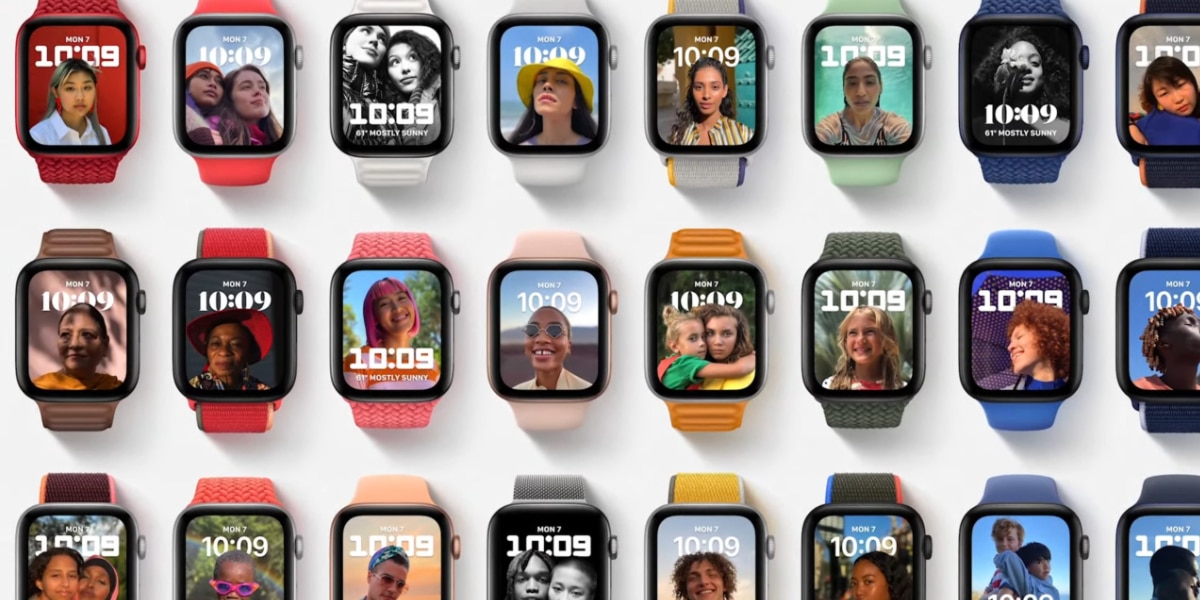
Para aprovechar al máximo esta función, te dejamos algunos consejos prácticos:
- Utiliza un trípode o soporte estable para el iPhone. Así evitarás fotos movidas y conseguirás encuadres más profesionales.
- Asegúrate de que la lente del iPhone está limpia antes de disparar, sobre todo en situaciones de poca luz.
- Activa el modo HDR cuando haya fuertes contrastes de luz (paisajes, exteriores, etc.).
- Si tomas fotos de grupo o en familia, usa el temporizador para que todos salgáis bien sin prisas.
Además, si tu Apple Watch es compatible con eSIM y tienes configurada esta función, puedes recibir notificaciones y estar conectado incluso si el iPhone no está exactamente al lado, lo que amplía aún más las posibilidades creativas.
Situaciones en las que es especialmente útil el control remoto de la cámara
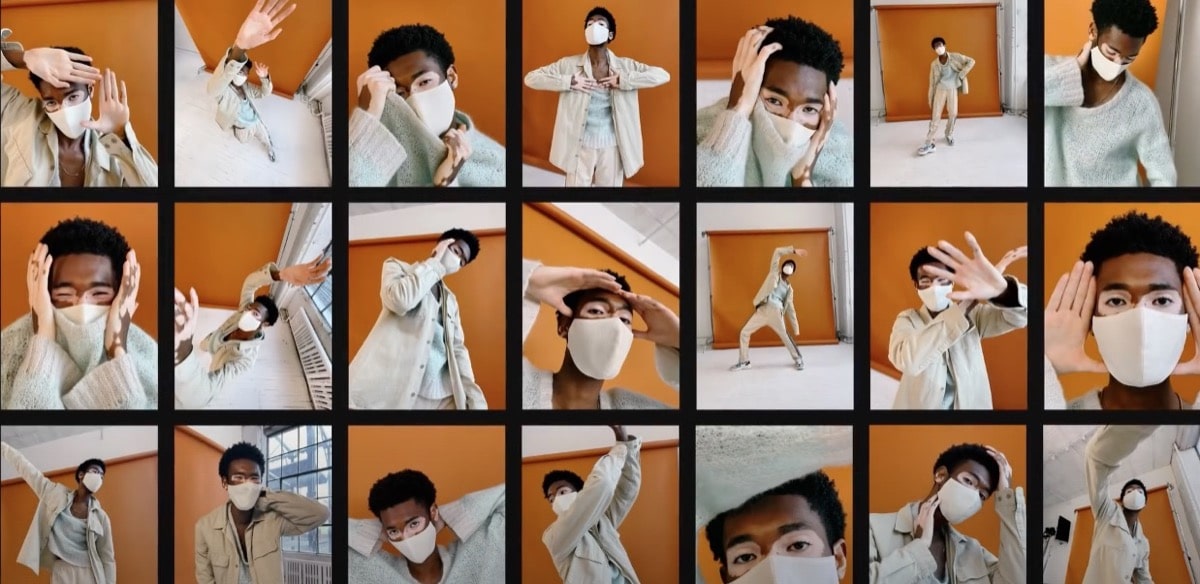
El uso del Apple Watch como disparador a distancia va mucho más allá de los selfies y las fotos de grupo. Estas son algunas situaciones en las que usar la cámara de esta manera puede marcar la diferencia:
- Fotografía de naturaleza o fauna: dispara a distancia sin mover el teléfono y asustar animales.
- Vídeos grabados en estático: perfecto para grabarte cocinando, haciendo ejercicio o enseñando algo sin ayuda de nadie.
- Retratos creativos: coloca el móvil en ángulos difíciles y usa el reloj para previsualizar y disparar cuando estés listo.
- Fotos de pareja o familia en vacaciones, donde nadie tiene que quedarse fuera de la imagen.
En todos estos casos, el control remoto te da libertad total de movimientos y asegura que la foto o el vídeo salga justo como lo quieres.
Limitaciones y consideraciones importantes
Como todo, esta función también tiene sus pequeños límites:
- El rango máximo suele estar limitado por la conectividad Bluetooth (unos 10 metros).
- Algunas opciones avanzadas de fotografía pueden requerir configurarlas en el propio iPhone antes de usar el reloj.
- En modelos antiguos o versiones desactualizadas, puede haber menos funciones disponibles en la app remota.
- Si tienes el modo ahorro de energía activado, la calidad del streaming en el visor del reloj puede verse reducida.
Mantén ambos dispositivos actualizados para asegurarte de tener acceso a todas las novedades y mejoras.
Preguntas frecuentes y problemas habituales
¿Qué pasa si la app de cámara no aparece en el Apple Watch? Puede haber varias razones: asegúrate de que está instalada la última versión de watchOS; prueba a reiniciar ambos dispositivos o reinstala la app desde la tienda.
¿Se puede usar con cualquier modelo de iPhone? Solo necesitas un iPhone compatible con el reloj y la versión de iOS correspondiente (normalmente, cualquier modelo reciente funciona sin problema).
¿Puedo grabar vídeos largos desde el reloj? Sí, pero ten en cuenta el espacio disponible en el iPhone y la duración máxima permitida por las configuraciones de tu dispositivo.
Si experimentas retrasos o errores, acerca ambos dispositivos, desactiva el modo avión y asegúrate de que no hay demasiadas interferencias de otras señales bluetooth cerca.
Ventajas de usar el Apple Watch como disparador de tu cámara
No solo hablamos de comodidad, sino de versatilidad y creatividad en tus fotos y vídeos. El Apple Watch te permite disfrutar de una experiencia mucho más fluida, tener la libertad de moverte y probar encuadres imposibles si dependieras de tu brazo o de pedir ayuda a otros.
Muchos usuarios destacan cómo esta función ha cambiado la forma en que hacen fotos en reuniones familiares, escapadas con amigos y proyectos creativos personales. Además de facilitar mucho el proceso, te permite así mantener el control en todo momento y aprovechar todo el potencial de la cámara del iPhone, incluso si eres tú quien sale en la foto.
La integración entre dispositivos de Apple saca a relucir su filosofía: la tecnología puede ser natural, intuitiva y tan simple que solo te concentras en el resultado.
Controlar la cámara de tu iPhone desde el Apple Watch es una función poderosa, sencilla y llena de posibilidades creativas. Tanto para aficionados a la fotografía, como para quienes quieren inmortalizar recuerdos sin complicaciones, esta sinergia entre dispositivos abre una puerta a nuevas formas de capturar el momento sin renunciar a la comodidad. Mantente atento a futuras actualizaciones, porque Apple siempre encuentra la manera de sorprender y hacer tu experiencia aún más completa y fluida. Esperamos que ya sepas cómo controlar la cámara de tu iPhone desde el Apple Watch.